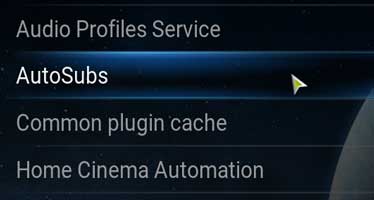Subtitulos automaticos en español.
Esta es una parte del tutorial para Installar y configurar kodi.
Paso 1: Para configurar los subtitulos de las peliculas y series en kodi, debemos regresar a la seccion de Ajustes.

Paso 2: En la seccion de Ajustes pinchamos en la pestaña Add-ons. Aqui es donde estan todas la aplicaciones que usa kodi.

Paso 3: Pinchamos Instalar desde repositorio

Nota: Los repositorios son fuentes, mediante las cuales los desarrolladores hacen disponible sus aplicaciones.
Paso 4: Pinchamoes en la opcion Todos los repositorios asi podremos ver todas las aplicaciones de todos los repositorios que tengamos activados. Mas adelante voy a explicar esto para los mas nuevos y como obtener mas aplicaciones para ver pelicuals y series en kodi.

Paso 5: Vamos al final de la lista y buscamos la opcion Subtitulos, la pinchamos para ver las aplicaciones disponibles.

Paso 6: Hay varias opciones selecciona OpenSubtitles.org y pinchala.

Nota: Si tienes idea de lo que estas haciendo puedes activar varias opciones a la ver, asi si no aparece el subtitulo en una puede ser que la otra lo tenga. Personalmente recomiendo OpenSubtitles porque siempre tienen los ultimos subtitulos y con buenas traducciones.
Paso 7: Pincha instalar para activar el servicio de subtitulos.

Paso 8: Una vez activado el servicio, regresamos a la seccion de Ajustes y pinchamos en la pestaña Video.

Paso 9: En la seccion de Video pinchamos en la pestaña Subtitulos y luego en la opcion Idioma de subtitulos preferido

Paso 10: Buscamos en la lista de lenguajes por el termino Spanish y lo pichamos.

Paso 11: Bajamos en esa misma seccion hasta encontrar la opcion Idiomas para los que descargar subtitulos y la pichamos.

Paso 12: Pinchamos English para deseleccionarlo.

Nota: Si no deseleccionamos este idioma, cuando vallamos a descargar subtitulos los descargara y sera una molestia si solo los queremos en español.

Paso 13: Buscamos el termino Spanish y lo pinchamos asegurandonos de que se ponga de color amaraillo.

Paso 14: Para guardar estos cambios pichamos el boton OK.

Paso 15: Para proceder continuamos bajando y buscamos la opcion Servico de series por defecto

Paso 16: Seleccionamos el servicio OpenSubtitles.org.

Paso 17: Repetimos los pasos 15 y 16 para la opción Servicio de peliculas por defecto y nos deberia quedar asi.